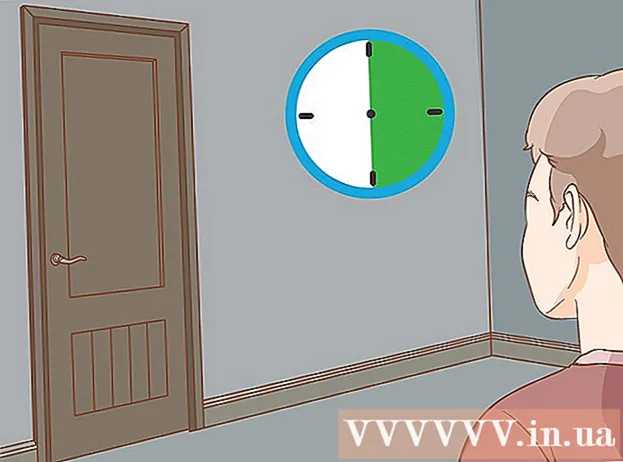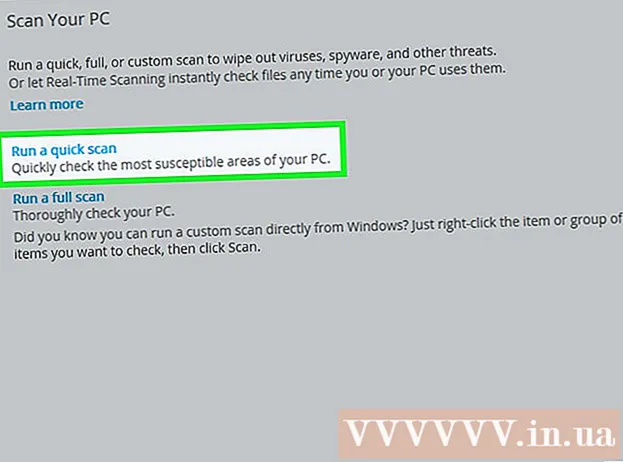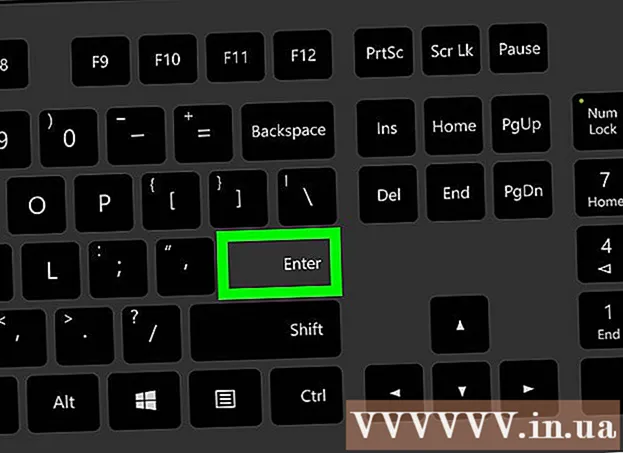作者:
Louise Ward
创建日期:
6 二月 2021
更新日期:
28 六月 2024

内容
此WikiHow教您如何阻止陌生人访问Wi-Fi家庭。您可以在大多数路由器配置页面上将某人踢出网络,但该过程因路由器而异。在Windows计算机上,您可以下载“ NetCut”应用程序以从网络中删除未邀请的来宾。如果全部失败,将路由器重置为出厂设置可能会清除不需要的连接。
脚步
方法1之4:使用路由器页面
,点击 设定值

(设置),选择 网络与互联网 (网络和互联网),点击 状态 (状态),向下滚动并选择 查看您的网络属性 (请参阅网络属性),向下滚动到“默认网关”标题,然后查看标题右侧的地址编号范围。- 在Mac上 -你打开 苹果菜单
,点击 系统偏好设置... (系统自定义),选择 网络 (网络),选择下一个Wi-Fi网络,然后单击 高级 (高级),选择卡 TCP / IP 并查看“路由器”标题右侧的地址数。

转到路由器页面。 打开Web浏览器,在窗口顶部的地址栏中输入路由器的编号,然后单击 ↵输入.
需要时登录。 如果需要,您将需要输入用户名和密码。如果尚未设置,请在路由器的手册或在线文档中查看路由器的背面。- 更改路由器的设置后,系统可能会提示您登录。
找到Wi-Fi连接菜单。 大多数路由器配置页面都会有一个部分列出所有当前连接的名称。本节通常有一个标题 Wi-Fi连接 (Wi-Fi连接), 联网设备 (连接的设备)或类似产品。
- 对于某些路由器,您可能需要找到该物品 家长控制权 (家长控制权)。
查看当前连接。 如果连接不属于您的设备之一(例如,控制台,计算机,电话,平板电脑,智能电视等),则需要阻止任何连接。
选择您要阻止的连接。 操作将根据路由器的页面而有所不同。您可能需要单击目标连接或选中连接旁边的框。
单击“阻止”或“删除”选项。 此选项将在您打算删除的连接的旁边,下方或附近。所选的连接将从网络中删除。
如有必要,保存更改。 如果有选择 救 (保存)在附近,单击以保存您的更改。
- 不要使用浏览器的“后退”按钮退出此页面,只需单击路由器制造商的名称或链接。 仪表板 (或类似内容)在页面顶部。
更改您的网络密码。 虽然不是必需的,但更改网络密码将确保在将路由器重置为出厂设置或丢失阻止列表的情况下,其他用户无法连接。您可以在部分中更改密码 设定值 在路由器页面上。
- 更改密码后,您将需要将所有网络设备(例如电话,计算机等)重新连接到路由器。
方法2之4:在Windows上使用NetCut
在您使用的计算机以外的所有设备上断开Internet的连接。 这是确定除您之外的网络上其他人,另一个地址属于当前计算机还是非邀请来宾的最简单方法。
打开NetCut下载页面。 使用网络浏览器访问http://www.arcai.com/downloads/。
请点击 下载NetCut (下载NetCut)。 该链接在页面的中间。
点击链接“ Netcut 3.0”位于页面顶部附近。 这是用于Windows 8和10的NetCut的优化版本。单击链接后,将开始下载NetCut安装文件。
安装NetCut。 双击安装文件 netcut.exe 并按照屏幕上的说明进行操作。请注意,NetCut还将安装“ WinPcap”。这只是NetCut的UI支持程序。
- 设置NetCut之后,您将需要重新启动计算机才能继续。
打开NetCut。 双击NetCut应用程序图标。将打开一个新选项卡(如果尚未启动该程序,则将打开一个新的浏览器窗口)。
点击“扫描”按钮。 ⟳ 位于页面顶部附近。 该程序将查找并识别网络上所有可用的连接。
查找有兴趣的用户。 在页面的右侧,将出现许多框,其中包含有关使用网络的设备的详细信息。找到包含未知设备信息的框。
- 例如,如果您没有Apple产品,并且在“制造商”标题旁边看到一个“苹果”项目,请将该设备从网络上踢出去。
- 如果“网关”或“网络主机”部分中的地址未知,请不要着急,因为它是您的路由器。
将用户踢出Wi-Fi网络。 将不需要的用户框拖放到页面左侧。该用户将被固定在页面的左侧,并且将无法继续访问您的Wi-Fi网络。
- 如果需要,您可以对任何用户重复此过程。
- 每次重新启动计算机时,可能需要将用户重新添加到阻止列表中。
方法3之4:重置路由器
断开路由器和调制解调器的连接。 您需要拔下连接到路由器后面调制解调器的以太网电缆。
- 如果路由器和调制解调器是二合一设备,请跳过此步骤。
在路由器上找到“重置”按钮。 此按钮通常位于路由器的背面,有意很难找到,因此请务必仔细查看。
- “复位”按钮通常是缩进的,并且不大于销钉的尖端。
按住“重置”按钮。 使用大头针,拉直的曲别针或SIM卡棍并按住“重置”按钮至少30秒钟。
30秒后释放“重置”按钮。 路由器将有更多时间重置。此时,设备将开始自动重启。
等待路由器启动。 该过程可能需要花费几分钟,路由器可能会自行重启几次。
将路由器重新插入调制解调器。 重新连接连接原始两个设备的以太网电缆。
- 同样,如果路由器和调制解调器是2合1设备,则可以跳过此步骤。
连接到Wi-Fi. 您将需要继续使用默认的网络名称和密码,该名称通常在路由器的底部或背面列出。
出现提示时更改密码。 重置后首次连接路由器时,通常会要求您输入新密码。选择与旧密码不同的密码,以防止Wi-Fi小偷重新连接到网络。广告
方法4之4:呼叫通讯业者
准备通话信息。 您将需要收集信息,例如您的帐号或账单地址,以帮助运营商验证您的身份。
解释问题。 告诉运营商其他人正在使用您的Wi-Fi。如果运营商提供了Wi-Fi调制解调器/路由器,则他们可以登录并删除手动访问的用户。
确定是否要更改Wi-Fi密码。 如果您认为有人正在使用您的密码,请请求支持人员来配置新网络。注意:密码是敏感问题。
向支持人员咨询适合您的安全设置。 如果距离路由器更新已有一段时间,那么您的运营商可以为您提供帮助。广告
忠告
- 创建难以破解的密码。专家建议您设置一个包含大写,小写字母,数字和特殊字符的长密码(至少15个字符),并限制字典中单词的使用。
- 某些网络提供商(例如美国的Comcast)可能会将您的路由器配置为其他客户的Wi-Fi热点。用户不会与您分享您的联系,因此您不必担心会使用家人的资源。
警告
- 仅与您信任的人共享Wi-Fi密码。如果有人使用您的家庭Wi-Fi入侵或下载非法内容,您可能要承担责任。
- 切勿从制造商的官方网站以外的任何来源下载阻止Internet连接的软件。